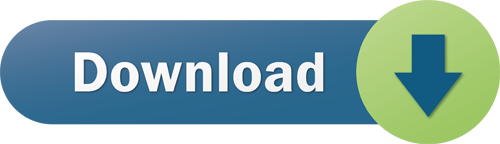قبل از اقدام به خرید و دانلود فایلهای ویدئویی ویندوزی، مطالب زیر را با دقت بخوانید و کامپیوتر خود را تست کنید.
قبل ار سفارش محصول آموزشی، از سلامت دستگاه خود، ویروسی نبودن و عملکرد نرمال آن مطمئن شوید.
قبل از اجرای فایلهای EXE پخش فیلم، نرم افزارهای ضبط صدا یا تصویر (از صفحه desktop) را از نصب خارج کنید یا آنها را ببندید.
تاریخ و ساعت کامپیوتر خود را دقیقاً تنظیم کنید.
* برای اجرای این برنامه، پس از دانلود بر روی آن کلیک سمت راست کنید و گزینه Run As Administrator را انتخاب کنید. بعد از هر بار زدن Enter حداقل 20 ثانیه منتظر بمانید.
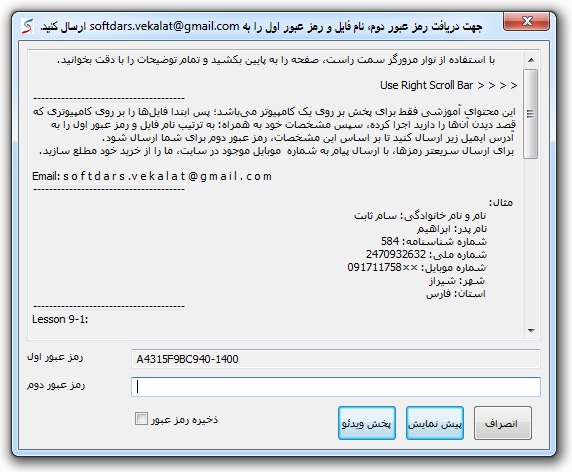
منوی اصلی اجرای فایل شامل توضیحات پخش فیلم و روش درخواست کد از سافتدرس میباشد، سپس کادر رمز اول را میبینید که حاوی کد منحصر به فردی بر اساس مشخصات سخت افزاری دستگاه شما میباشد.
*نکته بسیار مهم:
اگر دستگاه شما سالم باشد: ویروسی نبوده، مشکل نرمافزاری نداشته یا در حال اجرای نرم افزار ضبط صدا یا تصویر نباشد، این رمز اول نباید تغییر کند.
این رمز اول را یادداشت کنید. دستگاه را حداقل دو بار خاموش و روشن کنید و از تغییر نکردن این رمز اول مطمئن شوید.
و در ادامه کادر رمز دوم را ملاحظه میکنید که جهت اجرای کامل فیلم آموزشی، لازم است رمز دوم دریافتی از سافتدرس را در آنجا کپی کنید.
در زیر این کادرها، گزینه یا کلید پیش نمایش را میبینید. با زدن این کلید بدون داشتن رمز دوم، دستگاه باید قادر باشد،60 ثانیه از فیلم دو دقیقهای زیر را پخش کند.